Barbetragsverwaltung
Sinn und Zweck
Diese Anleitung dient als Grundlage zum Einrichten der Barbetragsverwaltung unter heim.NET und ist nur für den internen Gebrauch bestimmt. Jeder Projektleiter der Firma Domis Consulting AG hat sich an diese Anleitung zu halten. Wird die Barbetragsverwaltung nicht gemäss Anleitung eingerichtet, wird keine Garantie für die Funktionalität übernommen.
Benutzerverwaltung
Grundlagen
Die Barbetragsverwaltung dient zur Verwaltung von deponierten Taschengeldern. Dabei ist die Grundidee, dass ein Bewohner Geld hinterlegt hat, das durch das Heim verwaltet wird. Zusätzlich ist es möglich, dass Barbeträge ausbezahlt und die Taschengeldkonten mit der nächsten Rechnung saldiert werden. So können Taschengelder ausbezahlt und die ausbezahlten Beträge via Rechnung wieder eingezogen werden.
Voraussetzung
Um die Barbetragsverwaltung unter heim.NET einzurichten, muss zwingend die Version 3.0.4 mit
Ribbons-Menu beim Kunden installiert sein. Ältere Versionen beinhalten diese Möglichkeit nicht.
Barbetragsverwaltung einrichten
Kasse im Kassenbuch ergänzen
Unter Buchen Bearbeiten Kassabuch braucht es noch mindestens eine Kasse sowie eine Leistung, damit die Barbetragsbuchungen erfasst werden können.
Kassen eintragen
Eine neue Kasse wird via Button Kassen (gelb markiert) erfasst. Im Popup muss via Button Neu (grün markiert) die gewünschte Kasse erfasst und mit dem Button übernehmen (blau markiert) gespeichert werden. Nach jeder neuen Kasse muss via „Übernehmen" die Eingabe gespeichert und die Maske geschlossen werden. Wird dies nicht gemacht, wird die Eingabe immer wieder verworfen. 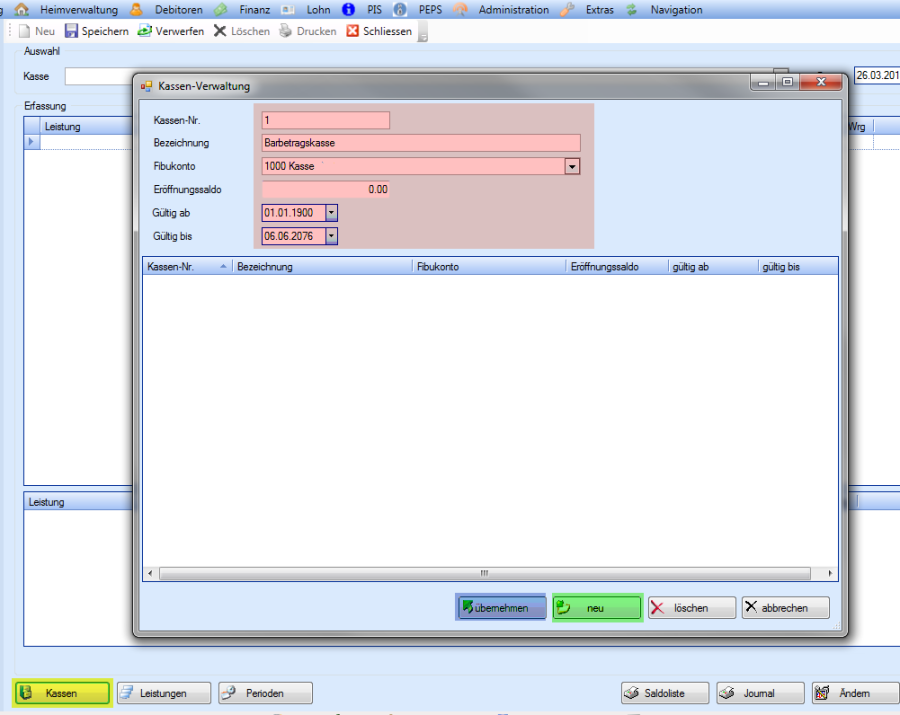
Erfassen neue Kasse:
- Kassen-Nr
Die Kassennummer kann frei gewählt werden. Empfehlung analog Fibu-Konto
- Bezeichnung
Die Bezeichnung der Kasse ist frei wählbar. Es können auch verschiedene Kassen erfasst werden.
- Fibukonto
Das entsprechende Fibukonto der Kasse kann ausgewählt werden.
- Eröffnungssaldo
Der Eröffnungssaldo der Kasse kann jederzeit nachgetragen werden.
- Gültig ab / Gültig bis
Eintrag ab wann man auf diese Kasse buchen kann.
Leistung erfassen
Über den Button Leistungen (gelb markiert) kommt man in die Leistungs-Verwaltung. Diese gelten für alle Kassen.
Via Button Neu (grün markiert) kann eine neue Leistung erfasst werden. Abgefüllt werden müssen alle Felder aus dem roten Bereich.
- Kurzbezeichnung
Die Kurzbezeichnung ist eine interne Identifikation, die eindeutig sein muss. Bezeichnung ist die Bezeichnung der Leistung im Kassabuch.
Leistungen für nur FIBU-Buchungen werden mit Buchstaben erfasst, Leistungen für die Weiterverrechnung an Bewohner werden aus dem Leistungskatalog importiert.
- Fibukonto
Fibukonto ist das Konto der Fibu, welches in der Erfassung vorgeschlagen wird und auf das gebucht werden soll.
- KST/KTR
KST/KTR ist die/der dazugehörende Kostenstelle/-Träger, welche in der Erfassung vorgeschlagen wird und auf die gebucht werden soll.
- MwSt-Code
Über den MWST Code kann noch auf die entsprechende MWST gebucht werden.
- Buchungstext
Buchungstext ist der Buchungstext für die Buchung in die Fibu.
- Fibubuchung
Die Checkbox Fibubuchung aktiviert, dass Einträge auf diese Leistung auch eine Fibubuchung auslösen, diese Checkbox muss nur aktiviert werden, wenn die Barbetragsverwaltung nicht saldiert wird.
- Soll/Haben
Soll/Haben sagt, auf welche Seite der Finanzbuchung diese Leistung gebucht wird. ACHTUNG: dies ist aus Sicht der Leistung gesehen, nicht aus Sicht der Kasse, d.h. etwas, das den Saldo der Kasse erhöht (z.B. Einzahlung in die Kasse) ist somit als Haben zu markieren. 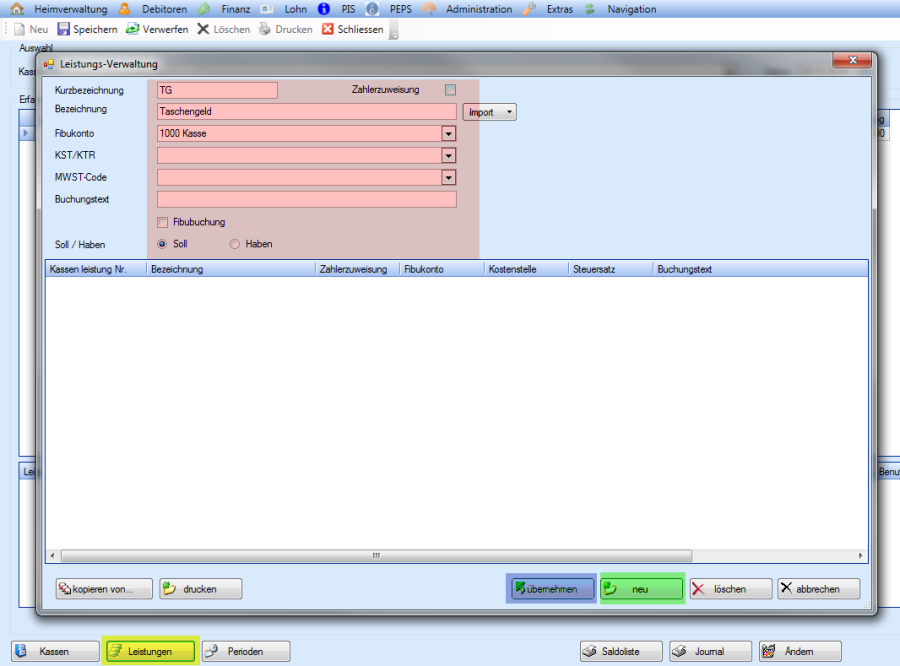
Hinweis: die Leistungen hintereinander erfassen, sonst gibt es einen Datensalat. Über Import kann man eine andere Leistung als Vorlage nehmen.
Muster für Taschengeld siehe oben!
Perioden eintragen
Über den Button Perioden (gelb markiert) öffnet sich das Fenster mit den verfügbaren Kassenperioden. Diese gelten für alle Kassen. Die Perioden schalten den Zeitraum frei, in dem Leistungen erfasst werden dürfen. Dabei wählt man das Jahr aus und setzt bei den verfügbaren Monaten einen Haken. Dort wo kein Haken gesetzt ist, darf nicht erfasst werden. Wenn man alle Perioden freischalten will, kann man im geöffneten Fenster mit der rechten Maustaste das Kontextmenü öffnen und alle selektieren (rosa markiert). Mit übernehmen (blau markiert) wird die Selektion gespeichert.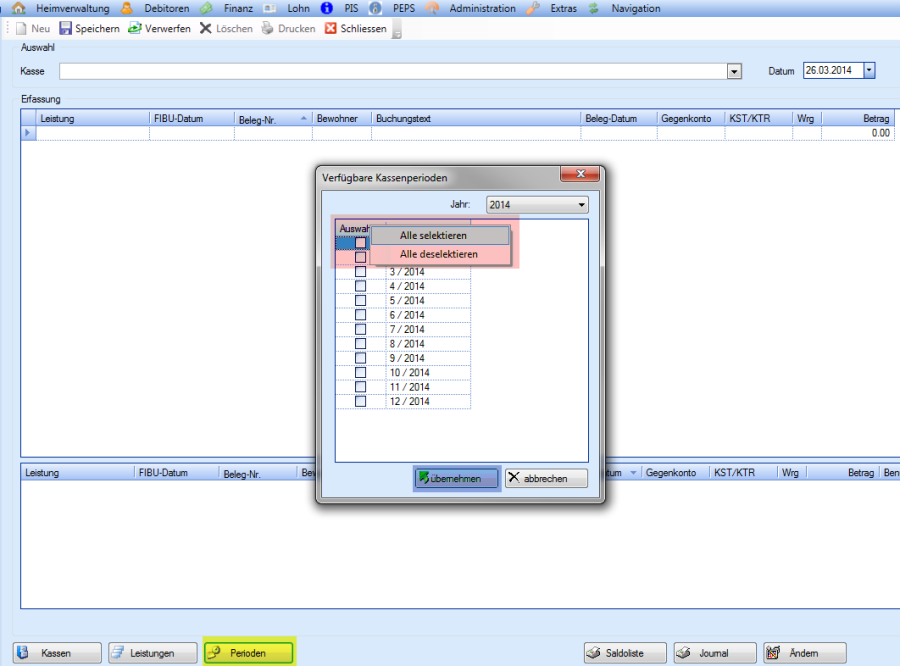
Die Speicherung wird via Meldung bestätigt und kann mit Ok abgeschlossen werden. 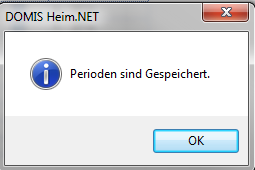
Barbetragsoptionen einstellen
Damit mit der Barbetragsverwaltung gearbeitet werden kann, muss diese über die Optionen noch eingestellt und konfiguriert werden.
Barbetragsoptionen einstellen
Aufruf über Administration Extras Optionen Barbetragsoptionen
Die grün markierten Felder sind Voreinstellungen, die standardmässig bereits hinterlegt sind. Die Belegnummernvergabe (gelb markiert) muss mit dem Kunden besprochen werden, da diese individuell angepasst werden kann. Die Kassenleistung kann aus der Listbox (rosa markiert) ausgewählt werden, wenn diese bereits im Kassenbuch vorhanden ist. 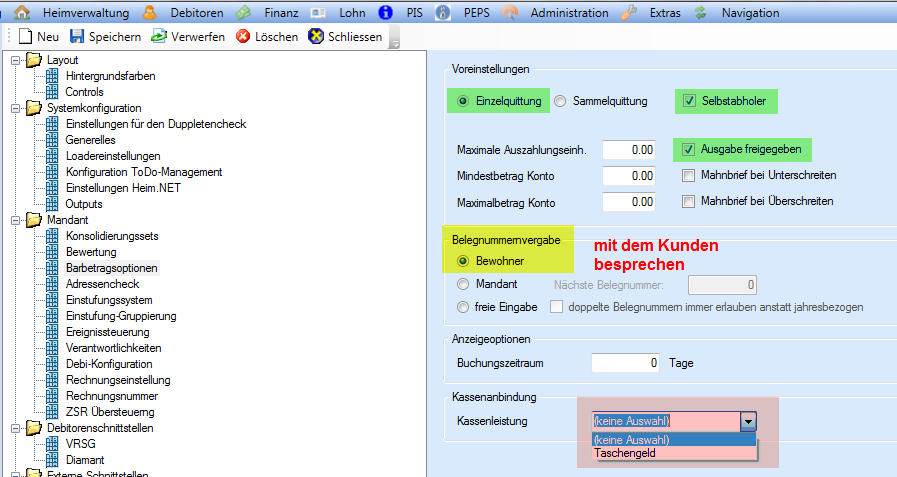
Belegtexte erfassen
Unter Heim Belegtexte können nun die neuen Belegtexte erfasst werden. 
Auf Neu (gelb markiert) klicken und die gewünschte Texte mit einer neuen Bezeichnung erfassen. Über die Buchungsart wird gesteuert, ob es sich um eine Ein- bzw. Auszahlung handelt und über das Barbetragskonto könnten noch unterschiedliche Arten von Konten hinterlegt werden. Das gleiche gilt auch für die Gruppe, wobei beide Felder nur der Auswertung dienen. Über das Schraubschlüsselicon (grün markiert) können noch zusätzliche Informationen erfasst werden.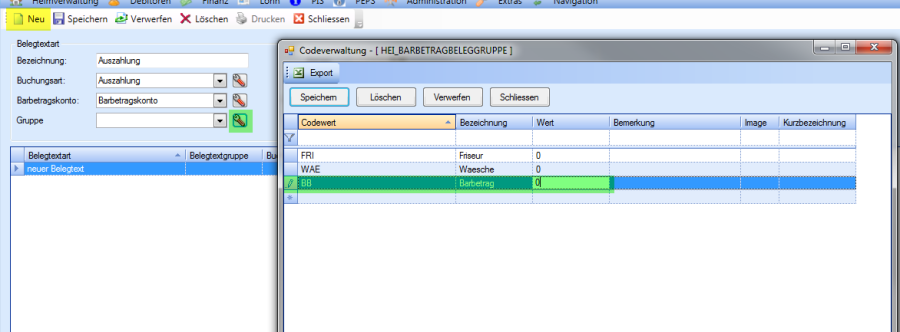
Abschliessend kann bei den Belegtexten noch gewählt werden, ob standardmässig eine Quittung gedruckt werden soll oder nicht. 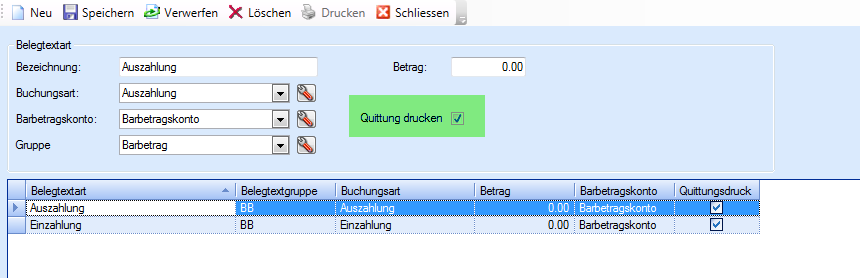
Hinweis: Die Anzahl Belegtexte sind vom Kunden frei wählbar. Je mehr Texte, umso mehr kann man auch auswerten. Jedoch braucht es mindestens einen Belegtext für Auszahlung und einen für Einzahlung. Vorerfasste, welche nicht gebraucht werden, können gelöscht werden.
Barbetragsverwaltung saldieren
Die Barbetragsverwaltung dient zur Verwaltung von deponierten Taschengeldern. Dabei ist die Grundidee, dass ein Bewohner Geld hinterlegt hat, das durch das Heim verwaltet wird. Zusätzlich ist es möglich, dass Barbeträge ausbezahlt und die Taschengeldkonten mit der nächsten Rechnung saldiert werden. So können Taschengelder ausbezahlt und die ausbezahlten Beträge via Rechnung wieder eingezogen werden. Ob die Taschengeldkonten saldiert werden sollen oder nicht, kann über Administration Extras Optionen eingestellt werden.
Im Register Bewertung gibt es nun die Option Saldierung Barbetragsverwaltung. Ist diese Option angewählt, muss via Dropdown Menü eine Leistung für die Saldierung aus dem Leistungskatalog ausgewählt werden. Diese Leistung wird einmal hinterlegt, danach werden alle Barbetragskonten beim nächsten Rechnungslauf saldiert. 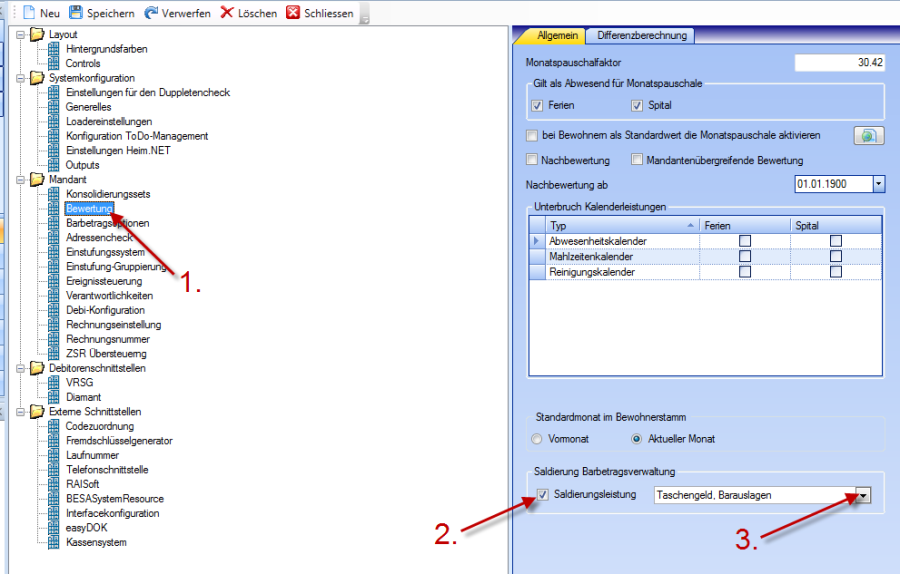
Hinweis: Wenn nur mit der Barbetragsverwaltung ohne Kassenbuch gearbeitet wird, kann das Konto auf der Saldierungsleistung auf ein Durchlaufkonto zeigen.
Wenn aber mit der Barbetragsverwaltung und dem Kassenbuch gearbeitet wird, dann sollte die Saldierungsleistung auf das Konto 1000 zeigen, damit die Barbetragsbezüge dann beim Verbuchen in der FIBU auch auf die Kasse als Ausgang gebucht werden.
Arbeiten mit der Barbetragsverwaltung
Die Barbetragsverwaltung kann über zwei Masken geöffnet werden. Entweder man benutzt die Barbetragsverwaltung in der Bewohnermaske oder man öffnet den separaten Menüpunkt Barbetragsbuchungen.
Barbetragsverwaltung im Bewohner
Im Bewohnerstamm gibt es ein Register Barbetragsverwaltung. Dies ist in zwei Untertabs gegliedert: Barbetragskonto und Barbetragsstamm. Via Barbetragskonto wird die manuelle Taschengeldverwaltung geführt. Via Barbetragsstamm können Einstellungen für den Bewohner eingegeben und fixe, regelmässige Auszahlungen hinterlegt werden. 
Neue Barbetragsbuchung
Um eine neue Barbetragsbuchung einzugeben, muss zuerst das Barbetragskonto ausgewählt werden. Hierbei handelt es sich um frei definierbare Konten, welche demensprechend ausgewertet werden können, jedoch keinen Einfluss auf die Finanzkonten haben. Sobald das Konto ausgewählt wird, kann in der Sternzeile die Barbetragsbuchung erfasst werden. Dabei müssen folgende Felder ausgefüllt werden:
- Kasse
Auswahl der Kassen, welche im Kassabuch hinterlegt wurden.
- Belegtextart
Belegtexte, welche vorgängig im Stamm definiert und nach erfolgreicher Eingabe auch ausgewertet werden können.
- Belegtext
Der Belegtext ist ein Freitextfeld, über welches ein Zusatzkommentar zur Buchung eingegeben werden kann.
- Belegnummer
Die Belegnummer wird, wenn so eingestellt, automatisch vergeben. Wenn nicht so eingestellt, muss diese hier manuell nachgetragen werden.
- Belegdatum
Das Datum, von wann der Beleg sein soll.
- Buchungsdatum
Das Datum per wann gebucht werden soll.
- Einzahlung/Auszahlung
Betrag, welcher ein- bzw. ausbezahlt wird. (Es muss immer entweder eine Ein- oder Auszahlung sein, eine gleichzeitige Ein- und Auszahlung in einer Zeile kann NICHT gemacht werden.)
- Quittungsdruck
Wenn angewählt, wird automatisch eine Quittung ausgedruckt.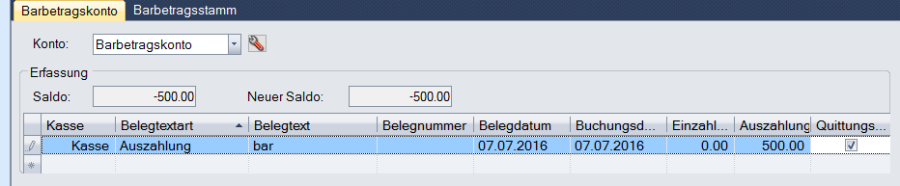
Via Speichern wird die Eingabe der Ein- oder Auszahlung abgeschlossen. Sobald der Button speichern betätigt wurde, erscheint, wenn bei der Eingabe der Buchung gewählt, ein neues Fenster mit der Quittungsdefinition. Hier kann nun der Verwendungszweck der Quittung definiert und anschliessend die Quittung ausgedruckt werden. Wenn mehrere Buchungen gleichzeitig gemacht wurden, dann können diese auch gleich als Sammelquittung bestätigt werden. Wenn der Button Einzelquittungen angewählt wird, dann wir die entsprechende Quittung direkt gedruckt, bei Vorschau anzeigen erscheint die Vorschau. 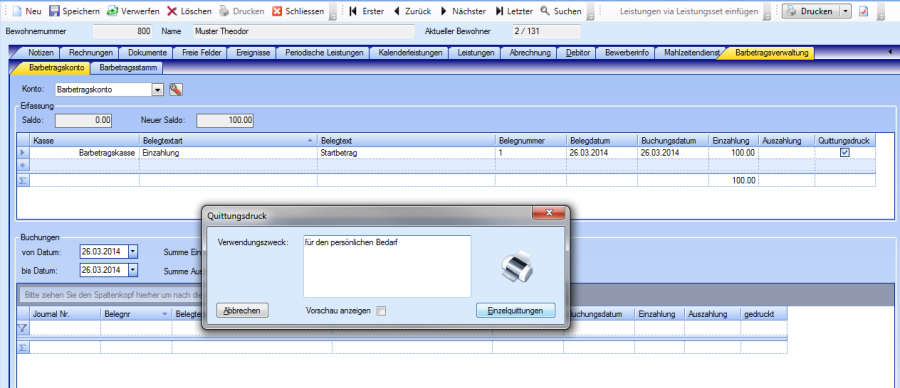
Aktueller Saldo
Oberhalb der Erfassungsmaske werden der aktuelle Saldo und der neue Saldo dargestellt. Dies ist immer bewohnerspezifisch und wird automatisch nachgeführt. 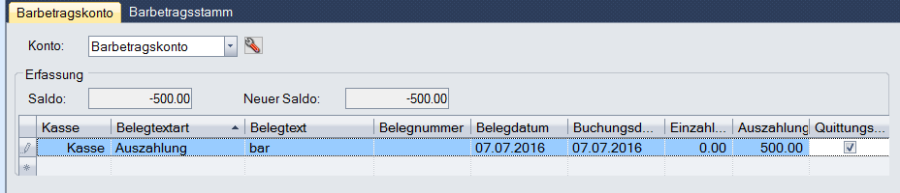
Erfasste Buchungen
Im unteren Bereich der Barbetragsmaske werden die bereits erfassen Buchungen dargestellt. Mit dem von- und bis-Datum können die bereits erfassten Buchungen gefiltert werden, so dass nur die Buchungen dargestellt werden, welche sich in diesem Zeitraum befinden. Sobald die erfassten Buchungen geladen wurden, werden die Summen der Einzahlung sowie der Auszahlung automatisch nachgeführt. Wenn man nun nachträglich noch einmal eine Quittung ausdrucken möchte, kann man die gewünschten Buchungen anwählen, Mehrfachauswahl ist via Shift-Taste möglich. Sobald eine Quittung gedruckt wurde, sei es bei der Eingabe oder nachträglich, wird dies in den erfassten Buchungen mit dem Haken gedruckt markiert. 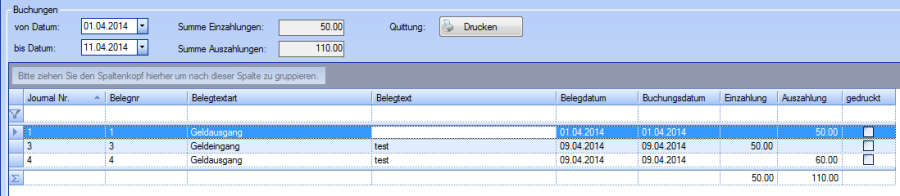
Barbetragsverwaltung in den Barbetragsbuchungen
Im neuen Menüpunkt Barbetragsbuchungen können bewohnerunabhängig Barbetragsbuchungen erfasst werden. Das Menü Barbetragsbuchungen hat dementsprechend auch nur einen Tab mit den Buchungen, der Barbetragsstamm entfällt hier gänzlich. 
Neue Barbetragsbuchung
Um eine neue Barbetragsbuchung einzugeben, muss zuerst das Barbetragskonto ausgewählt werden. Hierbei handelt es sich um frei definierbare Konten, welche demensprechend ausgewertet werden können, jedoch keinen Einfluss auf die Finanzkonten haben. Sobald das Konto ausgewählt wurde, kann in der Sternzeile die Barbetragsbuchung erfasst werden. Dabei müssen folgende Felder ausgefüllt werden:
- Bewohner
In der Zelle Bewohner muss der Bewohner zwingend ausgewählt werden. Hierbei hat der Benutzer Zugriff auf alle Bewohner aus dem Bewohnerstamm und kann mit Eingabe des Namens manuell die Auswahlliste filtern.
- Kasse
Dies sind die Kassen, welche im Kassabuch hinterlegt wurden.
- Belegtextart
Dies sind die Belegtexte, welche vorgängig im Stamm definiert und nach erfolgreicher Eingabe auch ausgewertet werden können.
- Belegtext
Der Belegtext ist ein Freitextfeld, über welches ein Zusatzkommentar zur Buchung eingegeben werden kann.
- Belegnummer
Die Belegnummer wird, wenn so eingestellt, automatisch vergeben. Wenn nicht so eingestellt, muss diese hier manuell nachgetragen werden.
- Belegdatum
Das Datum, von wann der Beleg sein soll.
- Buchungsdatum
Das Datum per wann gebucht werden soll.
- Einzahlung/Auszahlung
Betrag, welcher ein- bzw. ausbezahlt wird. (Es muss immer entweder eine Ein- oder Auszahlung sein, eine gleichzeitige Ein- und Auszahlung in einer Zeile kann NICHT gemacht werden.)
- Quittungsdruck
Wenn angewählt, wird automatische eine Quittung ausgedruckt. 
Hinweis: man kann auch mehrere Buchungen nacheinander machen und am Schluss speichern. Es besteht dann die Möglichkeit, Sammelquittungen, d.h. für jeden Bewohner eine Quittung zu drucken.
Erfasste Buchungen
Hier wird als Ergänzung zu den erfassten Buchungen im Bewohnerstamm zusätzlich noch der Bewohner angezeigt. 
Vorlage für Barbetragsbuchung
Sobald der Button „als Vorlage speichern" betätigt wurde, öffnet sich ein neues Fenster, wo die Vorlage mit einer Bezeichnung versehen werden kann. Der Vorlagenname ist Freitext und muss keinen Vorgaben entsprechen. Via Übernehmen ist die Vorlage gespeichert. 
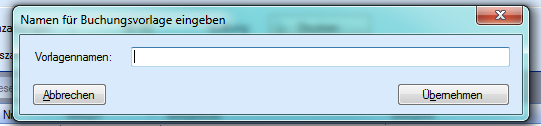
Barbetragsbuchung aus Vorlage
Sobald in der Barbetragsbuchung die Vorlagen abgespeichert wurden, können diese nun mit dem Button „von Vorlage laden" aufgerufen werden. 
Der Button „von Vorlage laden" öffnet nun ein neues Fenster, in welchem die ganzen Buchungsvorlagen zur Auswahl stehen. Hier können bestehende Vorlagen umbenannt oder auch entfernt werden. Wenn nun eine Buchung aus einer Vorlage eingefügt werden soll, muss man zuerst die Vorlage wählen, mit dem Buchungsdatum und dem Belegdatum ergänzen und via Button „Vorlage übernehmen" einfügen. Die Buchungen können abschliessend in der Maske noch überarbeitet und via Speichern abgeschlossen werden. 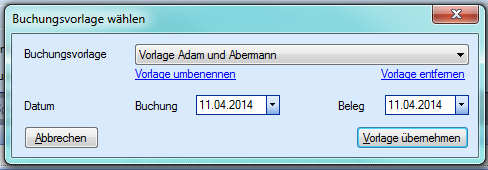
Reports
Die Berichte zur Betragsverwaltung befinden sich in den Reports. Falls diese nicht dargestellt werden oder ausgeblendet sind, können sie via Einrichten hinzugefügt werden. 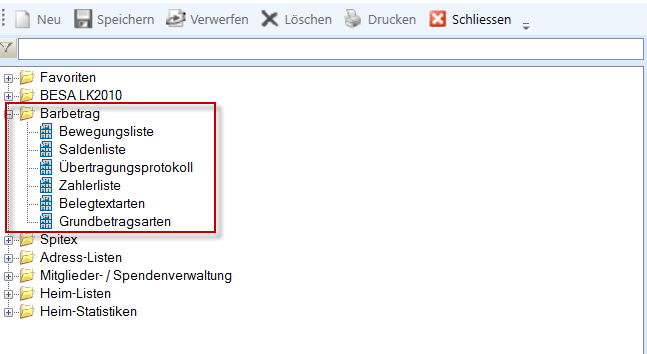
Der Barbetragsverwaltung stehen standardmässig folgende Reports zur Auswahl:
- Bewegungsliste Via Bewegungsliste können die einzelnen Bewegungen der Barbeträge ausgewertet werden. Dabei kann nach Datum, nach Bewohnerkriterien und nach Unterbringungskriterien gefiltert werden.
- Saldenliste Mit der Saldenliste können alle aktuellen Salden von allen Bewohnern ausgewertet werden. Auch diese Liste ist wieder nach Bewohner- oder Unterbringungskriterien selektierbar.
- Übertragungsprotokoll Mit dem Übertragungsprotokoll können Barbeträge ausgewertet werden, welche im Barbetragsstamm des Bewohners eingetragen und via Übertragung fakturiert werden.
- Zahlerliste In der Zahlerliste werden alle Bewohner aufgeführt, welche einen Betrag einbezahlt haben.
- Belegtextarten Via Belegtextarten können alle verfügbaren Belegtexte ausgewertet werden.
- Grundbetragsarten Via Grundbetragsarten können alle verfügbaren Barbetragsarten ausgewertet werden.